Todos nós desejamos que as empresas responsáveis pelos nossos dispositivos Android possam atualizar Android oficialmente o sistema para o Android 6.0 Marshmallow.

Apesar de ser um desejo de todos, isso raramente acontece. Mas agora já temos uma lista preliminar dos dispositivos Android que irão receber o sistema oficialmente.
Antes de passar para a lista de dispositivos que será atualizado para o Android 6.0 , você deve estar cientes de que essas atualizações também vão depender das empresas prestadoras de serviços de telefonia.
Isso se aplica somente para os telefones que não são liberados ou o bootloader está bloqueado, por vezes, o fabricante pode atualizar em breve, mas a empresa responsável pode leva mais tempo para aceitar isso. Um exemplo claro é a Motorola e a Telcel do México, alguns dispositivos estão apenas começando a receber o Android 5.0 em seus telefones quando se fala de uma nova versão.
Como fazer a atualização para o Android 6.0 Marshmallow?
Para que você possa atualizar o Android oficialmente seu dispositivo deve estar na lista abaixo, se não for o seu caso, então devemos informá-lo que você não receberá a atualização, mas nem tudo está perdido, você pode também atualizar os ROMS personalizados do Android, você apenas tem que nos dar o seu modelo e vamos fazer o esforço para encontrar a melhor ROM para você.
Deixamos a lista ordenada pela empresa dos dispositivos a serem atualizados para o Android 6.0, como dissemos antes, é uma lista temporária e vamos adicionar os dispositivos que foram sendo confirmados, sem mais delongas, abaixo você vai ver os dispositivos atualizáveis:
Nexus
- Nexus 6P
- Nexus 5X
- Nexus 5
- Nexus 6
- Nexus 7
- Nexus 9
- Nexus Player
Samsung
- Samsung Galaxy Note 5
- Samsung Galaxy S6 Edge+
- Samsung Galaxy S6 Edge
- Samsung Galaxy S6
- Samsung Galaxy Note 4
- Samsung Galaxy S6 Duos
- Samsung Galaxy Note 4
- Samsung Galaxy Nota 4 Duos
- Samsung Galaxy Note Ege
- Samsung Galaxy Alpha
- Samsung Galaxy Tab A
HTC:
- HTC One M9
- HTC One M8
- HTC One M9 +
- HTC One E9 +
- HTC One E9
- HTC One ME
- HTC One E8
- HTC One M8 EYE
- HTC Butterfly 3
- HTC Desire 826
- HTC Desire 820
- HTC Desire 816
LG
- LG G3
- LG G4
Motorola
- Moto X Pure Edition
- Moto X Style
- Moto X Play
- Moto G 3ª geração
- Moto X Pure Edition 2ª Geração
- Moto X na América Latina, Europa e Ásia (2ª geração)
- Moto G (segunda geração) e Moto G 4G LTE
- Moto Maxx
- Moto Turbo
E se o meu dispositivo não for atualizado para o Android 6.0?
Como dissemos antes, se o telefone não estiver na lista, não se preocupe, basta enviar o modelo nos comentários e encontraremos a melhor ROM para o seu dispositivo Android que atendam suas necessidades.


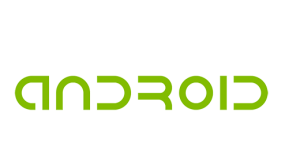 Esse é um problema que atinge todos os usuários desse sistema operacional.
Esse é um problema que atinge todos os usuários desse sistema operacional.